
迷你兔分区向导免费版
详情介绍
迷你兔分区向导是迷你兔推出的一款简单实用、并可以帮助用户管理硬盘分区的工具软件,你可以在软件上建立新的分区可以将无损数据地执行调整分区大小,移动分区,复制分区,快速分区,复制磁盘,扩展分区,分割分区、恢复分区、迁移系统到SSD/HD等操作,是一个不可多得分区工具。这款软件主要提供两个模块,第一个是更改分区,第二个是分区管理,所有的功能都在软件界面显示,并且提供引导功能,你也可以借助软件的教程查看详细的分区操作方案。硬盘分区软件不仅支持Windows XP/2000/WinPE/,还支持最新的Windows 10和Windows Vista、Windows 2003/2008,不管是普通用户还是高级的服务器用户,分区向导都能为他们提供全功能、稳定可靠的磁盘分区管理服务。软件界面简洁友好,操作简单,需要的朋友可以下载看看哦。
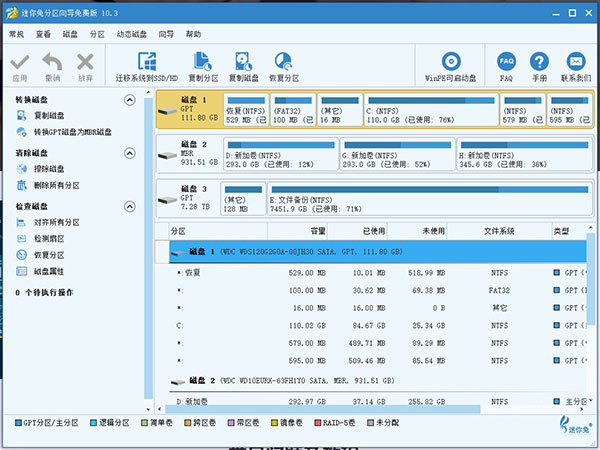
1、调整分区大小
无损数据扩大分区或缩小分区让您更加科学地使用分区
2、扩展分区
用户可以通过同一磁盘的其它分区获得可用空间来扩展指定分区
3、合并分区
选择即将被扩大的目标分区 , 与之相邻的分区将被合并至该分区
4、分割分区
分割分区可用空间快速创建与文件系统一致的新分区
5、转换NTFS为FAT
无损地转化文件系统创建删除与格式化分区基本分区操作
6、擦除磁盘与分区
擦除磁盘或分区以防止删除和被格式化的隐私数据被恢复
7、分区按扇区对齐
将分区按4KB,8KB等扇区对齐,优化数据存取速度
8、主逻辑分区互转
无损数据转换主分区与逻辑分区让您分区使用更科学
9、MBR与GPT磁盘互转
无损地转化文件系统创建删除与格式化分区基本分区操作
右键单击未分配的空间,然后从下拉菜单中选择“创建”选项。
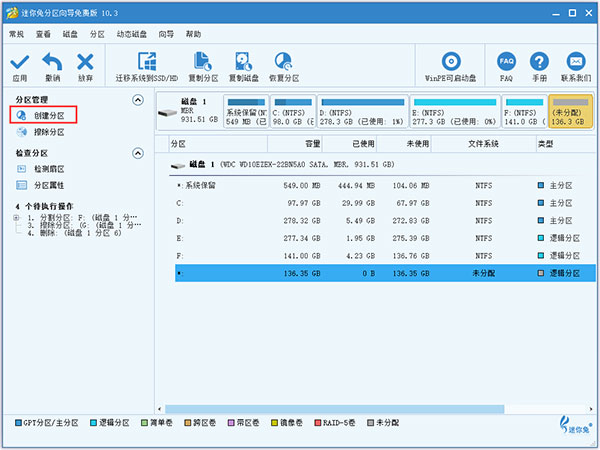
2、在此界面中,您需要确认参数,包括分区标签,分区类型,驱动器号,文件系统,群集大小,分区卷,分区位置和分区对齐方法。
如果您在此处未做任何更改,则所有这些参数默认保留。
之后单击“ 确定 ”按钮返回软件的主界面。
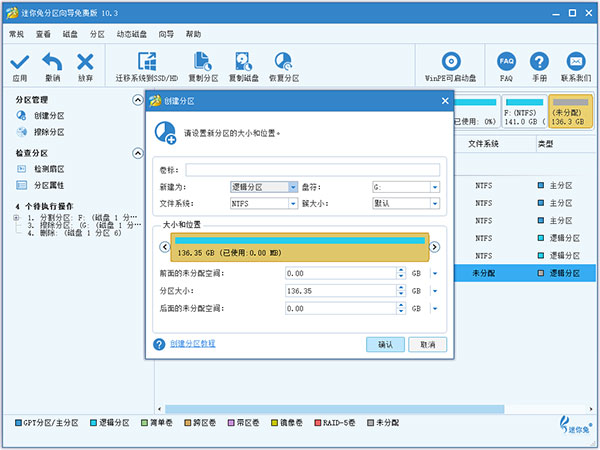
3、您可以预览将在Windows 10上创建的新分区。如果您同意,请单击左上角的“应用”按钮以确认创建。
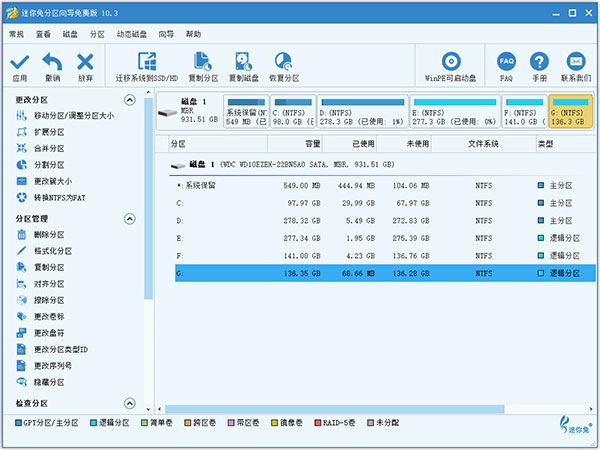
调整分区大小与位置只要拖动滑块条
2、预防误操作
及时预览分区改变,确定无误后再一键应用
3、教程指引
每个功能都有官方教程指导
4、远程协助
免费享受官方远程技术支持
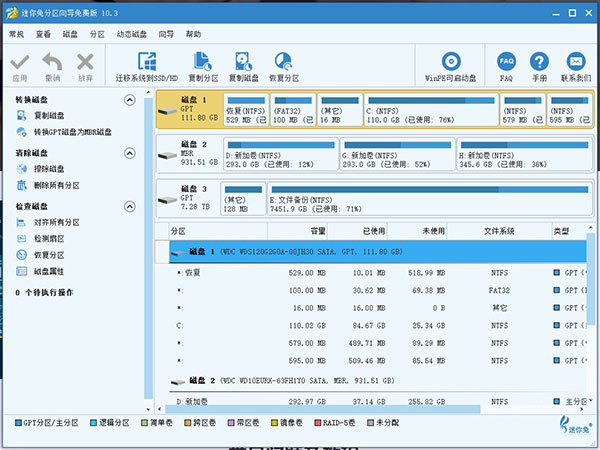
功能介绍
对于磁盘管理和磁盘分区您是否想寻找一个功能全面 , 运行稳定且无损地分区管理软件呢 ? 你是否遇到这样的问题 , 如单个文件超过4GB , 磁盘分区空间不足 , 需要迁移系统到SSD/HD , 想创建更多的分区 , 或想改变某个分区的大小,这时怎么办 ? 此时迷你兔分区向导将是你的首选软件。1、调整分区大小
无损数据扩大分区或缩小分区让您更加科学地使用分区
2、扩展分区
用户可以通过同一磁盘的其它分区获得可用空间来扩展指定分区
3、合并分区
选择即将被扩大的目标分区 , 与之相邻的分区将被合并至该分区
4、分割分区
分割分区可用空间快速创建与文件系统一致的新分区
5、转换NTFS为FAT
无损地转化文件系统创建删除与格式化分区基本分区操作
6、擦除磁盘与分区
擦除磁盘或分区以防止删除和被格式化的隐私数据被恢复
7、分区按扇区对齐
将分区按4KB,8KB等扇区对齐,优化数据存取速度
8、主逻辑分区互转
无损数据转换主分区与逻辑分区让您分区使用更科学
9、MBR与GPT磁盘互转
无损地转化文件系统创建删除与格式化分区基本分区操作
使用迷你兔分区向导免费版创建分区教程
1、选择“创建分区”功能:选择未分配的空间后,单击左侧菜单中的“创建分区”。右键单击未分配的空间,然后从下拉菜单中选择“创建”选项。
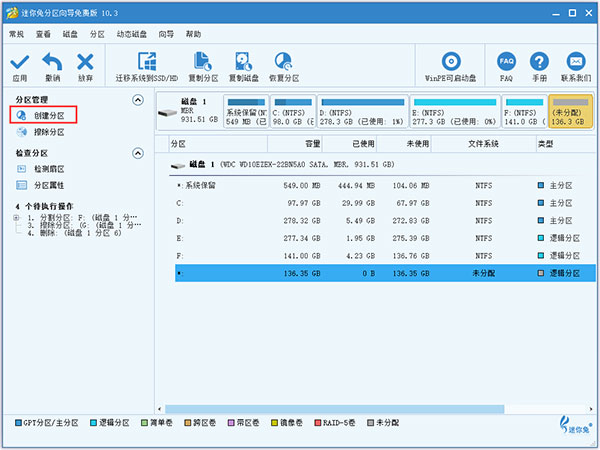
2、在此界面中,您需要确认参数,包括分区标签,分区类型,驱动器号,文件系统,群集大小,分区卷,分区位置和分区对齐方法。
如果您在此处未做任何更改,则所有这些参数默认保留。
之后单击“ 确定 ”按钮返回软件的主界面。
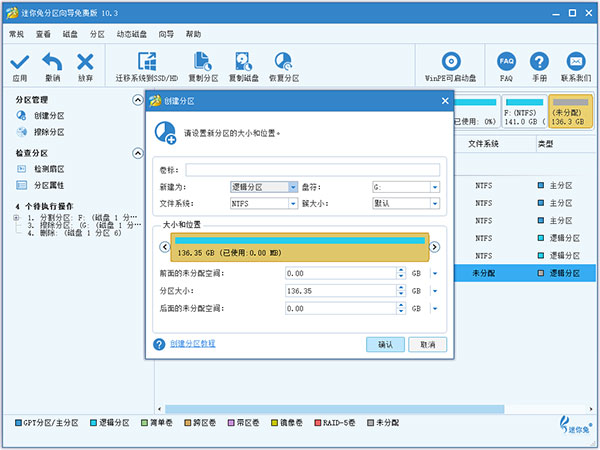
3、您可以预览将在Windows 10上创建的新分区。如果您同意,请单击左上角的“应用”按钮以确认创建。
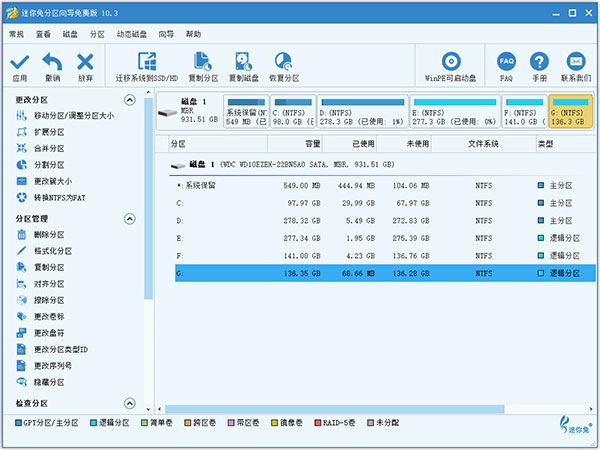
推荐理由
1、分区空间可视化调整分区大小与位置只要拖动滑块条
2、预防误操作
及时预览分区改变,确定无误后再一键应用
3、教程指引
每个功能都有官方教程指导
4、远程协助
免费享受官方远程技术支持
猜您喜欢

- 硬盘分区软件
- 电脑系统盘内存不够用会导致电脑卡顿允许卡顿,为此小编整理了硬盘分区软件大全供用户解决此问题。包括傲梅分区助手、DiskGenius、Macrorit Partition Expert、NIUBI Partition Editor 、EASEUS Partition Master 等硬盘分区工具。这类应用具备基本的建立分区、删除分区、格式化分区等磁盘管理功能外,还提供了分区备份、分区还原、分区复制、磁盘复制等功能。
-

VeraCrypt(开源加密软件) v1.26.20 加密解密 / 42.97M
-

-

-

DiskGenius(32/64位)单文件PE版 v5.6.1.1580 磁盘工具 / 16.95M
-

-

EaseUS Partition Master磁盘分区工具 v18.8.0 磁盘工具 / 105.31M
同类软件
网友评论
共0条评论(您的评论需要经过审核才能显示)
分类列表
类似软件
-

分区魔术师9.0中文版 磁盘工具 / 7.3M
-

殴飞整数分区助手(整数分区大小计算器) v2.0绿色版 磁盘工具 / 130K
-
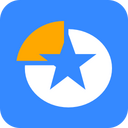
易我分区大师服务器版 v17.8.0官方版 磁盘工具 / 104M
-

傲梅分区助手专业版 v10.7.0 磁盘工具 / 39.15M
-

傲梅分区助手电脑版 v10.8.0 磁盘工具 / 80.22M
精彩发现
换一换专题推荐
本类排行
月排行总排行














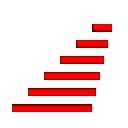
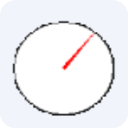


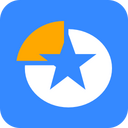


















 赣公网安备 36010602000087号
赣公网安备 36010602000087号